VOB er et professionelt videoformat, der bruges til avancerede videoafspillere. AnyMP4 Video Converter er designet til at konvertere VOB-video til alle populære videoformater, herunder 4K, 1080p HD-video, 3GP, WMV, AVI, FLV, MKV og WebM. Denne guide hjælper dig med at konvertere VOB-video til 3GP, som oftest bruges på bærbare enheder som BlackBerry Phone, Mobile Phone og Android-enheder.
3GP er et multimediebeholderformat, der er defineret af tredje generationens partnerskabsprojekt (3GPP) til 3G UMTS multimedietjenester. De fleste 3G-mobiltelefoner bruger dette format, men nogle 2G- og 4G-telefoner understøtter også 3GP.
Sikker download
Sikker download
Når du har downloadet AnyMP4 Video Converter fra hjemmesiden og produktsiden på vores websted, skal du installere den på din pc. Du kan også downloade softwaren ved at klikke på knappen "Gratis prøveversion".
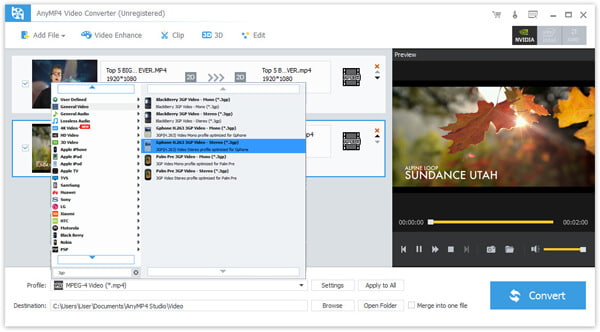
Klik på knappen "Tilføj fil" på værktøjslinjen, eller vælg "Filer> Tilføj fil (er)" for at indlæse videofilen til softwaren. Du kan også tilføje mere end en videofil ved at vælge "Filer> Tilføj mappe".
Klik på rullelisten "Profil" for at vælge 3GP-format. 3GP-format bruges mest på bærbare enheder såsom BlackBerry Phone, mobiltelefon og Android-enheder.
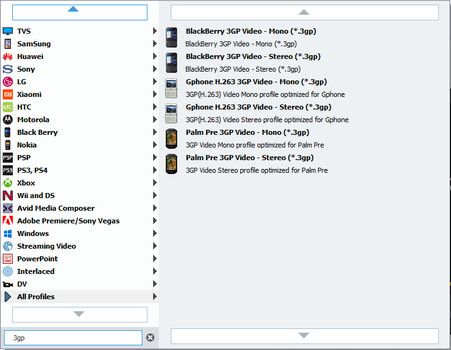
Tilpas videoeffekten med de redigeringsværktøjer, der leveres af AnyMP4 Video Converter, som du ønsker. Du kan klikke på "Effekt" -knappen på værktøjslinjen for at trimme videolængde, beskære videoramme, flette videoklip sammen, 3D-indstillinger, tilføje vandmærker og justere videolysstyrke, kontrast, nuance og mætning.
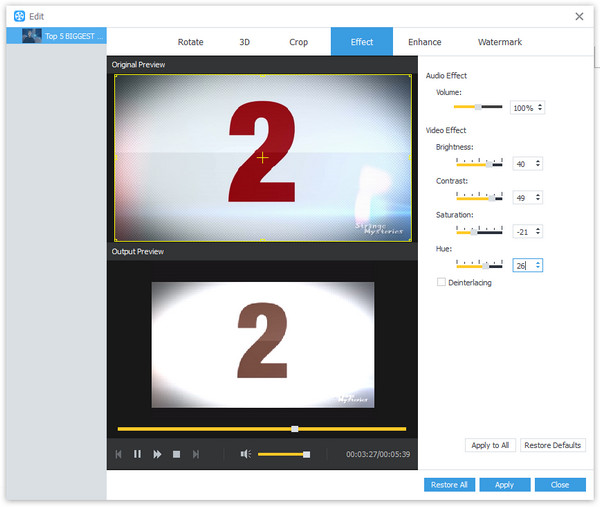
EnhverMP4 Video Converter giver dig også mulighed for at justere outputindstillinger som Video Encoder, Opløsning, Bitrate, Frame Rate, Aspect Ratio, Brightness, Contrast og Saturation for at gøre videoen velegnet til ændring af DPI. Lydparametre som Encoder, Kanaler, Sample Rate og Bitrate er også justerbare.
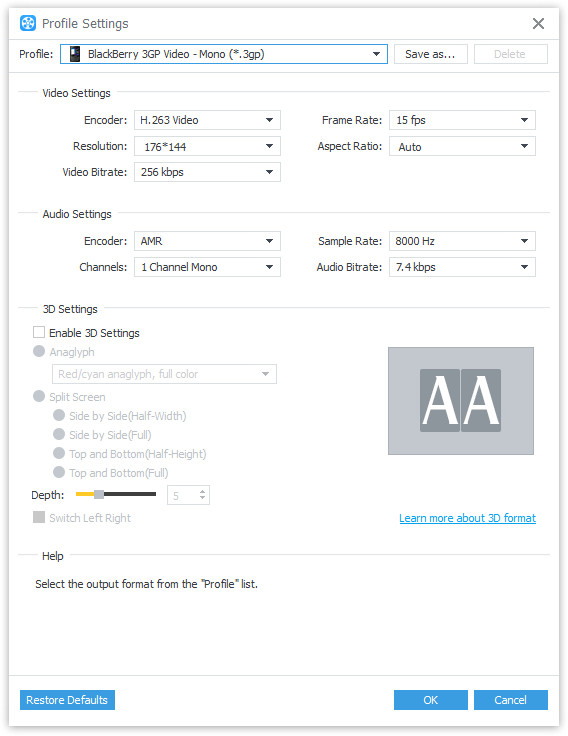
AnyMP4 Video Converter giver dig mulighed for at vælge dit foretrukne lydspor og undertekst, hvis de er tilgængelige.

Du kan starte konverteringen ved at klikke på knappen "Konverter".
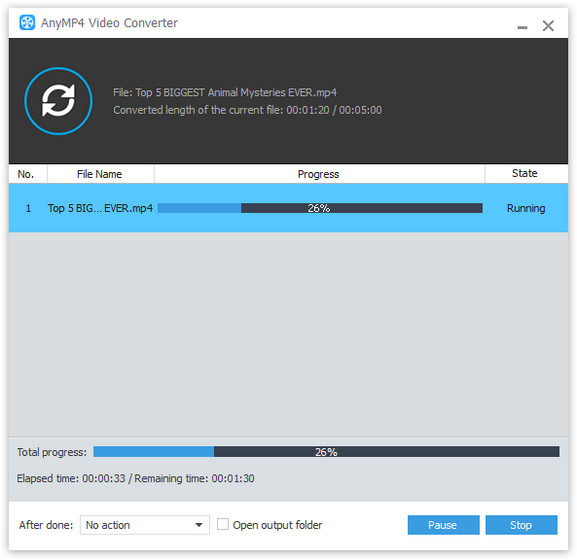
Når du er færdig med konverteringen, er du fri til at nyde den konverterede 3GP-video med din mobiltelefon.